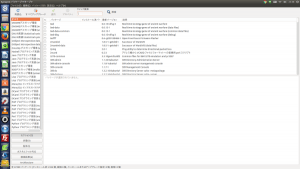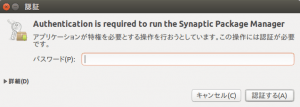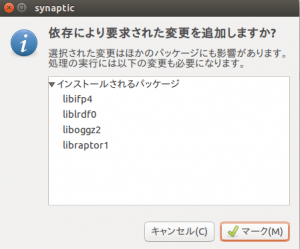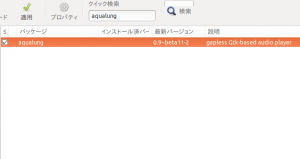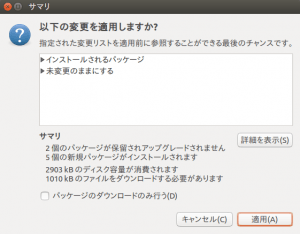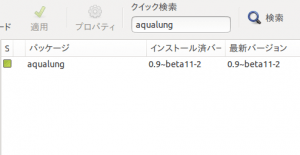ついにリリースされたUbuntu16.04。
今回からUbuntuソフトウェアセンターが廃止され、代わりにGNOMEソフトウェアセンターになりましたね。
ところで、そんなソフトウェアセンターが使えない場合は、どうやってソフトをインストールすればいいんだろうか?
そんなときはコレを使おう!
Ubuntuにソフトウェアセンターがない?!
本家Ubuntuには、最初から「ソフトウェアセンター」がインストールされています。
通常、Ubuntuで使いたいソフトをインストールする場合には、そのソフトウェアセンターを使います。
が、場合によっては、そのソフトウェアセンターがない場合もあるんです。
それは、Ubuntuの軽量派生バージョンを使う場合に多いのですが、例えば、Ubuntuの軽量版の「Watt OS」なんかは、「ソフトウェアセンター」が導入されていません。
というのも、これまでの「ソフトウェアセンター」は、動作が結構「重い」ということもあり、軽量を謳うディストリビューションの中には、「重い」ソフトウェアセンターを省く傾向があります。
今回、Ubuntu16.04からGNOMEソフトウェアセンターに変わったことにより、だいぶキビキビ動くようになったのですが、今後、続々登場が予想される「Ubuntu16.04」ベースの軽量バージョンの場合、これまで同様ソフトウェアセンターを省くものもあると思います。
「ソフトウェアセンターがないなら、どうやってソフトをインストールするの??」
そんなときは、コレを使えば大丈夫です。
「Synapticパッケージマネージャ」を使えばオッケー!
これです。
ソフトウェアセンターがない場合には、必ず、この「Synapticパッケージマネージャ」が入っています。
画面だけ見ると、殺風景で何やらとっつきにくそうですが、これ、かなりのスグレモノですよ。
この「Synapticパッケージマネージャ」は、ソフトウェアセンターに比べると、、、。
- 軽い
- 安定している
- ソフトの依存関係も満たしてくれる
というものです。
軽くて安定しているのは分かるとして、「依存関係?」ってなんじゃいな??
要するに、あるソフトをインストールする場合に、ソフトの動作に必要なプログラムまで自動的に追加してくれるわけです。
余計にワケわからん!
ということで、実際に使ってみましょう。
試しに音楽プレイヤーの「aqualung」をインストールしてみる
早速、起動してみましょう。
起動すると「パスワード」を聞いてくるので、自分のパスワードを入力します。
すると、さきほどの「Synapticパッケージマネージャ」のトップ画面になります。
上部真ん中あたりにある検索窓に、「aqualung」と入力します。
表示された「aqualung」の上で、クリックすると、「インストール指定」と、操作メニューが表示されるので、それをクリックすると、、、。
こんな表示が出ます。
この中に「インストールされるパッケージ」が表示されてますね。
こんな感じで「必要なパッケージ」を自動で組み込んでくれるんです。
これが「依存関係を満たす」ということです。
ここでは、これで問題ないので、「マーク」をクリックします。
すると、こんな感じで、、、
チェックマークが入りますので、その上の「適用」をクリックします。
また、このようなポップアップが表示されるので、今度は右下の「適用」をクリックします。
しばらくすると、インストールが完了します。
インストールされると、ソフト名の左の空欄が緑色に変わり、「インストール済み」ということを教えてくれます。
簡単で軽くて安定してインストールが行えます。
どっちもインストールしておくと便利
「Synapticパッケージマネージャ」は、ソフトウェアセンターと違って、「パッケージ名」で検索するので、ソフトの検索の仕方が違います。
どちらかで、見つからないソフトでももう一方の検索では見つかる、なんてこともあります。
なので、「ソフトウェアセンター」か「Synapticパッケージマネージャ」のどちらかが、必ずインストールされていますが、出来れば両方ともインストールしておいた方がいいでしょう。
その方が断然便利ですからね。